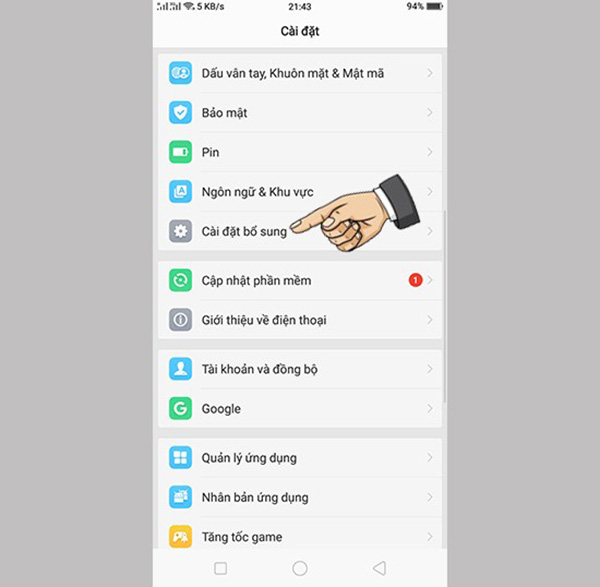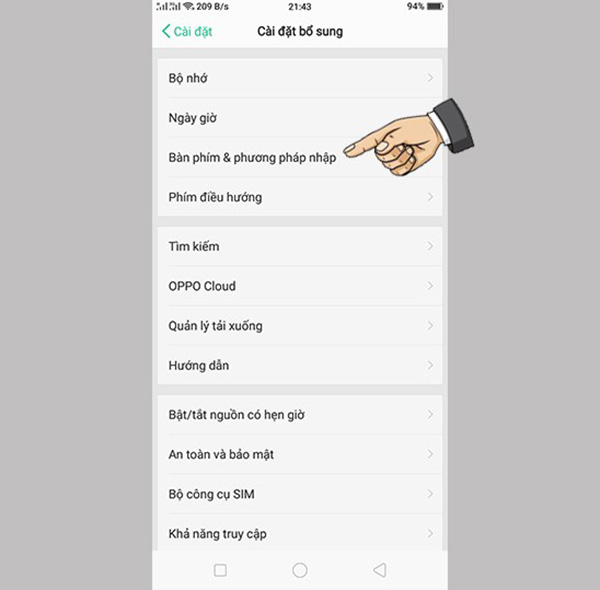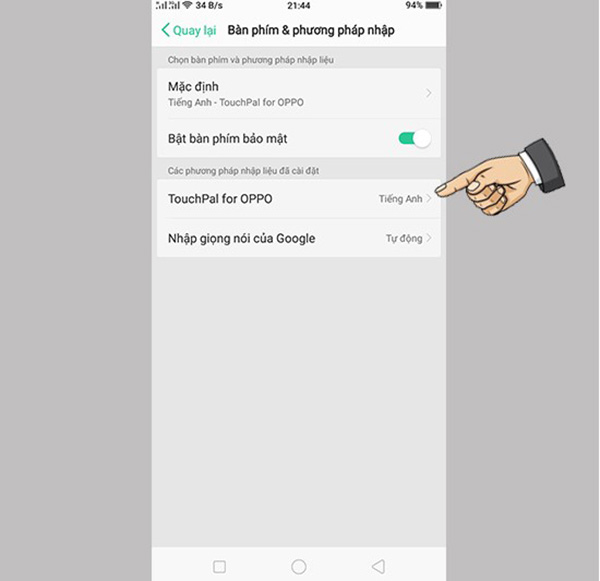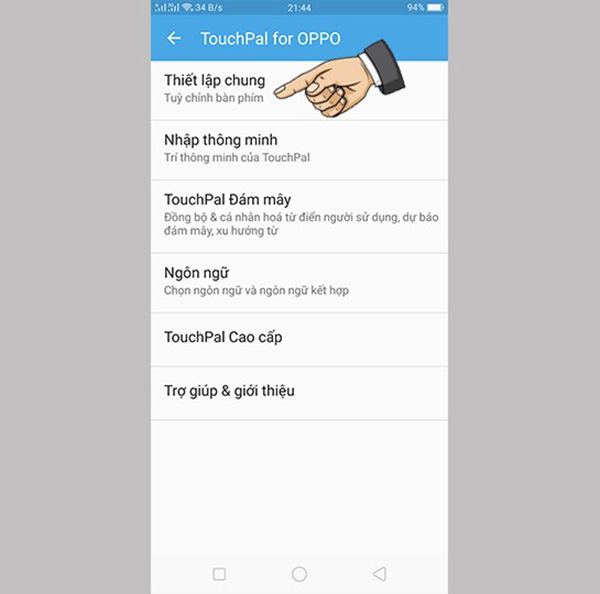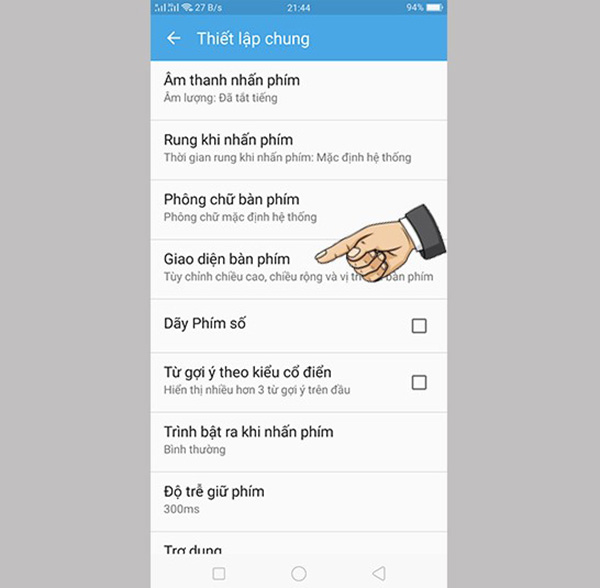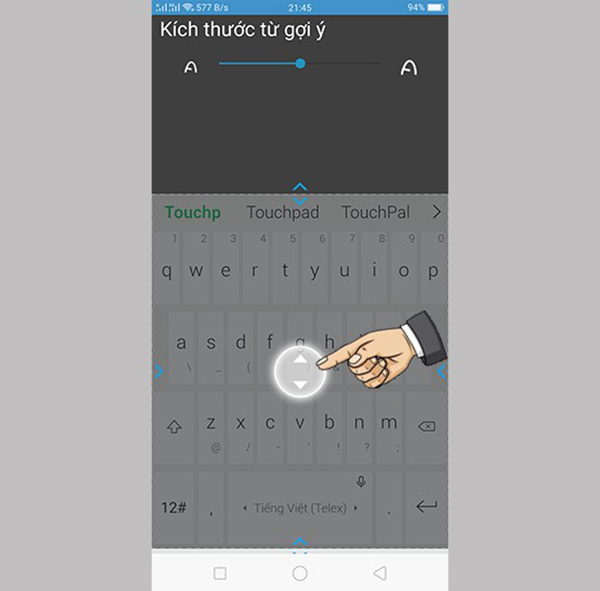Thủ thuật tùy chỉnh và cách thay đổi bàn phím OPPO không phải ai cũng biết
Với mỗi người sử dụng điện thoại Oppo lại có những thói quen, sở thích và nhu cầu sử dụng khác nhau nên nhà sản xuất thiết bị cũng đã thiết lập nhiều kiểu bàn phím khác nhau phù hợp với đa dạng đối tượng người dùng. Cũng chính nhờ vậy, người dùng có thể dễ dàng thực hiện cách thay đổi bàn phím OPPO cho phù hợp với mong muốn của mình thông qua các bước hướng dẫn dưới đây.
Hướng dẫn cách thay đổi bàn phím Oppo
Hiện nay trên các thiết bị smartphone của Oppo đã trang bị các thiết lập cho phép người dùng có thể dễ dàng thay đổi bàn phím Oppo mà không cần đến sự trợ giúp của ứng dụng hay phần mềm từ bên thứ 3. Cụ thể trên điện thoại Oppo đang được cung cấp sẵn 5 phương thức thiết lập bàn phím gồm: Google văn bản và nhập bằng giọng nói, Swype for Oppo, Gõ Tiếng Việt và Keyboard.
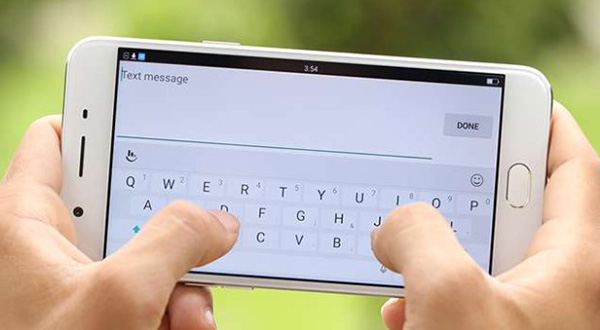
Cách đổi bàn phím Oppo cần thực hiện chi tiết các thao tác như sau:
Bước 1: Mở mục Cài đặt rồi chọn Ngôn ngữ và phương thức nhập. Tại phần Mặc định, người dùng kiểm tra xem thiết bị đang sử dụng loại bàn phím nào.
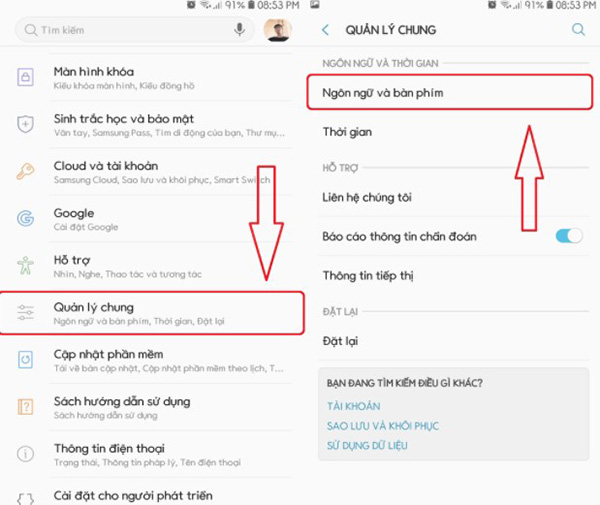
Bước 2: Nếu bạn muốn thay đổi loại bàn phím đang sử dụng trên điện thoại Oppo bằng bàn phím khác thì hãy nhấn chọn dấu tích vào loại bàn phím tương ứng muốn dùng để thay thế.
Người dùng hoàn toàn có thể lựa chọn một trong 5 loại bàn phím đã được ra mắt ở trên goomg : Bàn phím Google, Swype for Oppo, Google giọng nói, Gõ Tiếng Việt hay Keyboard được trang bị sẵn trên điện thoại .
Hướng dẫn tùy chỉnh kích thước bàn phím trên điện thoại Oppo
Bên cạnh hướng dẫn về cách thay đổi bàn phím Oppo, người dùng còn có thể tiến hành tùy chỉnh cài đặt kích thước bàn phím trên điện thoại thông qua các bước thực hiện sau:
Bước 1: Người dùng mở phần Cài đặt, chọn tiếp Cài đặt bổ sung.
Bước 2: Vào tiếp phần bàn phím và phương thức nhập.
Bước 3: Chọn mục TouchPal for OPPO.
Bước 4: Mở phần Thiết lập chung.
Bước 5: Truy cập giao diện bàn phím trên điện thoại Oppo.
Xem thêm: 8 Cách xử lý tình trạng OPPO chạy chậm, tăng tốc điện thoại hiệu quả – https://thomaygiat.com
Bước 6: Người dùng tiến hành chạm kéo để thay đổi kích thước bàn phím theo ý muốn.
Nhìn chung các thao tác thực hiện cách thay đổi bàn phím Oppo và thiết lập, tùy chỉnh cài đặt kích thước bàn phím trên thiết bị không quá khó khăn và phức tạp. Người dùng không cần quá am hiểu về công nghệ hay kỹ thuật thì vẫn có thể tự thực hiện thay đổi bàn phím Oppo theo đúng các bước hướng dẫn đã chia sẻ ở trên nhé!
Source: https://thomaygiat.com
Category : Điện Thoại


Wallcraft – Hình nền: động 4K
Tìm kiếm hình nền chất lượng cao cho iPhone?Để phù hợp với kích thước thị sai?Để xem mỗi ngày có rất nhiều hình nền mới?Bạn…

Cách hiện phần trăm pin trên iPhone 12, 12 Pro, 12 Pro Max đơn giản – https://thomaygiat.com
Một số mẫu iPhone đang kinh doanh tại Thế Giới Di Động Giảm Ngất Ngư iPhone 14 Pro Max 128GB 27.490.000₫ 29.990.000₫ -8% Giảm Ngất…

Cách quay màn hình iPhone có tiếng cực dễ dành cho người mới sử dụng iPhone
Tính năng Ghi màn hình đã xuất hiện trên i Phone kể từ phiên bản iOS 11 và thao tác để thực thi cũng rất…

Thay pin iPhone XR – USCOM Apple Store
Pin iPhone được thiết kế đặc biệt và hoàn toàn khác với những loại pin thông thường khác, pin iPhone sẽ bị chai sau một…

Cách test màn hình iPhone chuẩn xác, chi tiết nhất – https://thomaygiat.com
Việc test màn hình một chiếc smartphone trước khi mua là điều mà bạn nên làm đầu tiên, dù là mới hay cũ. Mặc dù…

Kiểm Tra Ngày Kích Hoạt iPhone Nhanh Chóng
Xem ngày kích hoạt iPhone là một trong những điều rất quan trọng để biết được những thông tin đúng chuẩn về chiếc điện thoại…
![Thợ Sửa Máy Giặt [ Tìm Thợ Sửa Máy Giặt Ở Đây ]](https://thomaygiat.com/wp-content/uploads/sua-may-giat-lg-tai-nha-1.jpg)